
چگونه دستورات صوتی ذخیره شده توسط دستیار گوگل را حذف کنیم؟
هربار که از دستیار گوگل استفاده کنید، دستورهای صوتی تان برای گوگل ارسال و در سرورهای آن ذخیره می شوند. به نوعی گوگل از این طریق سعی می کند تا کیفیت سرویس خود را ارتقا ...
هربار که از دستیار گوگل استفاده کنید، دستورهای صوتی تان برای گوگل ارسال و در سرورهای آن ذخیره می شوند. به نوعی گوگل از این طریق سعی می کند تا کیفیت سرویس خود را ارتقا دهد و با کیفیت بهتری پاسخگوی کاربرانش باشد.
البته گوگل نسخه ای از این اطلاعات ذخیره شده را نیز در اختیار کاربران قرار داده که می توان از طریق حساب گوگل به آن ها دسترسی پیدا کرد. اما کاربران می توانند پای شان را فراتر هم بگذارند و برای حذف دستورهای صوتی ذخیره شده اقدام کنند.
چگونه دستورات صوتی ذخیره شده را پیدا کنیم؟
برای شروع، ابتدا باید به صفحه My Activity حساب گوگل خود بروید. عموما تمام فعالیت های شما در این صفحه قابل مشاهده هستند و می توانید با مراجعه به طبقه بندی های بیست و دوگانه آن لیستی از تمام امور انجام شده خود، دریافت کنید.
اما در مورد موضوع این مطلب، تمام طبقه بندی های موجود My Activity به دردتان نمی خورد. چیزی که شما باید به دنبالش بگردید، «Filter by date & product» است. اگر هم خوب دقت کنید، یک نشان «به علاوه» در کنار این عبارت می بینید.
روی آن کلیک کنید تا منو کامل آن در اختیارتان قرار بگیرد. حالا از میان المان های موجود در منو باز شده، «Assistant» ،«Home» و «Voice & Audio» را انتخاب کنید. با انجام این کار، تمام اطلاعات ذخیره شده روی دستیار گوگل مورد بررسی قرار می گیرند و می توانید به آن ها دسترسی پیدا کنید.
حالا که المان های بالا را انتخاب کردید، روی کلید جستجو (همانند تصویر زیر) کلیک کنید تا تمام فعالیت های ذخیره شده در اختیارتان قرار بگیرند.
نکته جالب این است که گوگل پس از انجام این امور، لیستی از تمام دستورهای صوتی در اختیارتان قرار می دهد که می توانید با کلیک روی کلید «Play» به آن ها گوش کنید.
چگونه دستورات صوتی ذخیره شده را حذف کنیم؟
لیستی که در دسترستان قرار گرفته امکان آن را نیز در اختیار شما قرار می دهد تا بتوانید هر یک از فایل های صوتی را که نمی خواهید، پاک کنید. با این حال اگر مدت زمان زیادی است که از دستیار گوگل استفاده می کنید، مسلما این روش به هیچ دردتان نمی خورد.
چراکه در این صورت با حجم گسترده ای از اطلاعات رو به رو می شوید که پاک کردن یک به یک آن ها می تواند به عذابی زجرآور تبدیل شود. با این حال، خوشبختانه گوگل امکان پاک کردن دسته ای را نیز در اختیار کاربران گذاشته که می توان به کمک آن امر پاکسازی اطلاعات ذخیره شده را با سرعت بیشتری پیش برد.
برای این کار باید دوباره به صفحه My Activity حساب گوگل خود بازگردید و در منو کناری آن به دنبال «Delete Activity By» بگردید و روی آن کلیک کنید.
حالا در پنجره باز شده، فاصله زمانی مورد نظرتان را مشخص کنید تا اطلاعات ذخیره شده در آن بازه پاک شوند. سپس به سراغ منو کشویی «All Products» بروید و از طریق آن اطلاعاتی را که می خواهید حذف کنید را انتخاب نمایید.
فقط کافیست از میان گزینه ها «Voice & Audio» را انتخاب کنید و در نهایت با کلیک روی کلید «Delete» در جهت پاک کردن دستورات صوتی اقدام نمایید.
دیدگاهها و نظرات خود را بنویسید
برای گفتگو با کاربران ثبت نام کنید یا وارد حساب کاربری خود شوید.









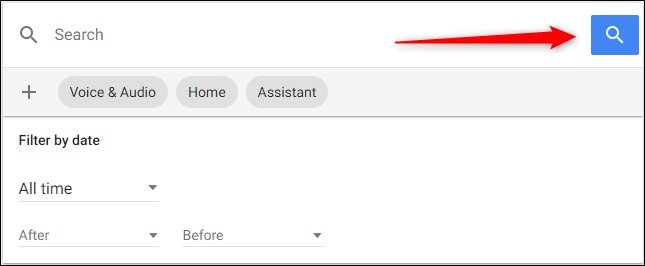
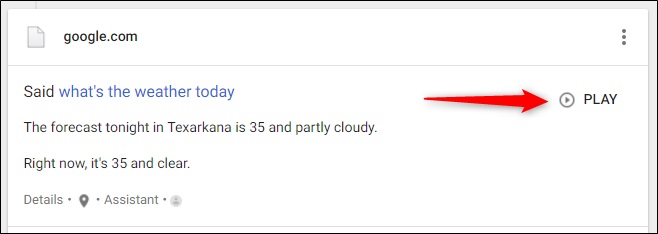
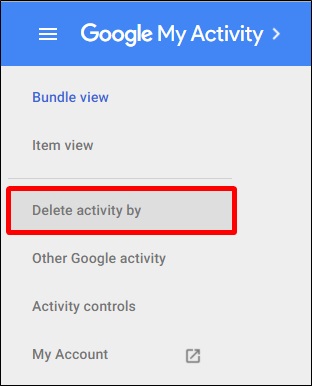
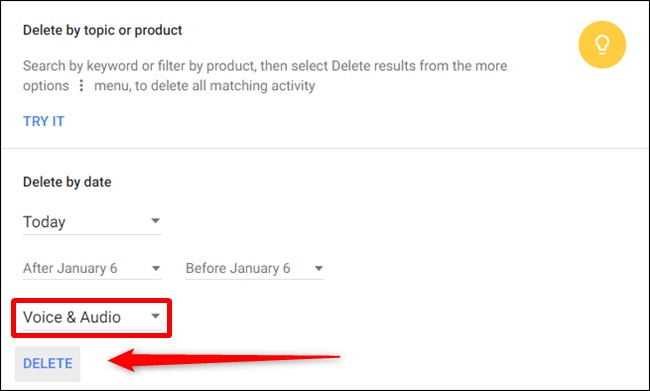







گوگل بعضی کاراش عجیبه فکر کنم فکر کنم مثله پیام رسان های ایرانی جاسوسه...و اطلاعات اشخاص ایرانی رو به مخابرات ایران میفروشه.
حالا چرا مخابرات ایران؟
جای دیگه ای نبود مثال بزنی؟?